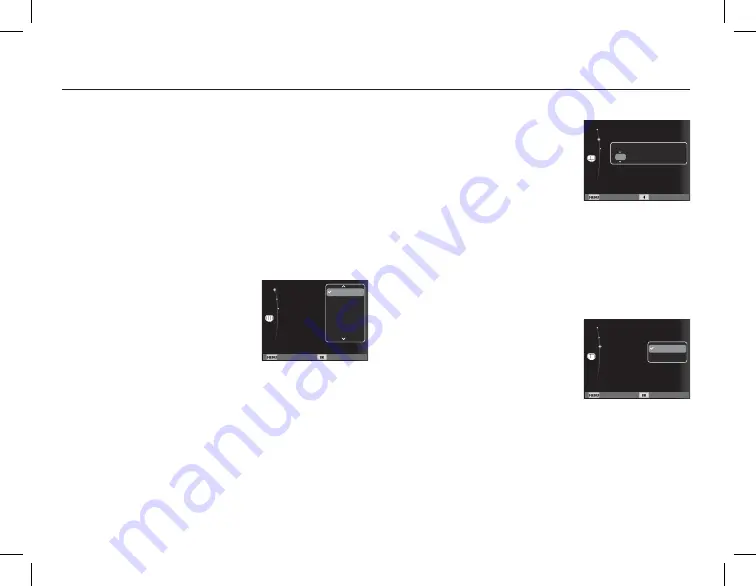
PT-
Quando utilizar a câmera pela primeira vez
Ê
Quando a câmera for ligada pela primeira vez, será exibido
um menu no monitor LCD para ajuste de data, hora, idioma e
tipo de bateria. Este menu não será exibido novamente após a
configuração da data, hora, idioma e tipo de bateria. Ajuste a
data, hora, idioma e tipo de bateria antes de utilizar esta câmera.
Ê
Configuração do idioma
1. Selecione o menu [Language]
apertando o botão Para Cima/Para
Baixo e pressione o botão Direita.
2. Selecione o sub-menu desejado
apertando o botão Para Cima/Para
Baixo e pressione o botão OK.
Ê
Ajustando o tipo de bateria
1. Selecione o menu [Battery Type]
apertando o botão Para Cima/Para
Baixo e pressione o botão Direita.
2. Selecione o sub-menu desejado
apertando o botão Para Cima/Para
Baixo e pressione o botão OK.
- Se um tipo de bateria for selecionado, a câmera será otimizada
de acordo com o tipo de bateria selecionado.
Submenu [Battery Type] : [Alkaline]/ [Ni-MH]
Ä
Para obter mais informações sobre como configurar o World Time
ou o tipo de bateria, consulte a documentação incluída no CD do
software.
Back
Set
Date & Time
:08/12/01
Battery Type
:alkaline
Language
:English
English
한국어
Français
Deutsch
Español
Italiano
Back
Set
Date & Time
:08/12/01
Battery Type
:alkaline
Language
:English
Alkaline
Ni-MH
Exit
Back
Date & Time
:08/12/01
Battery Type
:alkaline
Language
:English
2008 / 12 / 01 13:00 yyyy/mm/dd
yyyy mm dd
Ê
Para ajustar a data, hora e tipo de data
1. Selecione o menu [Date & Time]
pressionando o botão Para Cima/Para
Baixo e pressione o botão Direita.
2.
Selecione o sub-menu desejado
apertando o botão Para Cima/Para Baixo/
Esquerda/Direita e pressione o botão OK.
Botão Esquerdo/Direito : Selecione o tipo de hora/ ano/mês/dia/
hora/minuto/data do mundo.
Botão Acima/ Abaixo : Altera o valor de cada item.
Summary of Contents for ES10
Page 1: ......
Page 17: ...16 MEMO ...
Page 33: ...DE 16 NOTIZ ...
Page 65: ...ES 16 NOTAS ...
Page 81: ...IT 16 MEMO ...
Page 97: ...NL 16 NOTITIES ...
Page 113: ...PT 16 MENSAGEM ...
Page 114: ......












































